
การตั้งค่าเปิดแท็บใหม่ของ Google Chrome ทำอย่างไรมาดูกัน
สำหรับผู้ใช้งาน Google Chrome แล้วเวลาเปิดแท็บใหม่ จะปรากฏหน้าต่างของทางลัดที่พึ่งเปิดมา หรือมีหน้าต่างที่เป็นมาตรฐานเดิมๆ หลายท่านอาจจะอยากปรับแต่งหน้าแท็บใหม่ สามารถปรับแต่งหน้าต่างแท็บใหม่ได้ดังต่อไปนี้
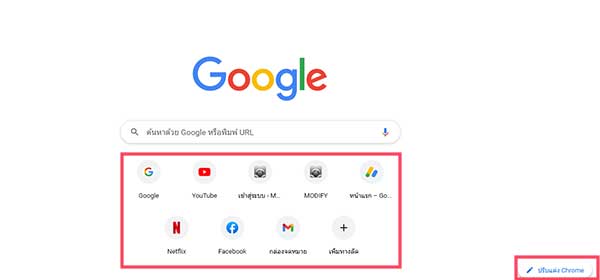
หลังจากเปิดแท็บใหม่มาแล้วจะมีไอคอนอยู่ด้านขวามือล่างเขียนว่า “ปรับแต่ง Chrome”
ด้านซ้ายมือจะมีให้เลือกการปรับแต่งได้ 3 อย่างด้วยกัน แท็บแรกจะเป็น “พื้นหลัง” คุณสามารถเลือกพื้นหลังได้นอกเหนือไปจากพื้นหลังสีขาวแบบเดิม ให้เลือกพื้นหลังที่ต้องการ หากต้องการพื้นหลังที่ทีเราต้องการกำหนดเองได้ ให้เลือก “อัปโหลดจากอุปกรณ์” เพื่อเลือกไฟล์รูปภาพพื้นหลังที่ต้องการจากเครื่องของเรา และกดเสร็จสิ้น
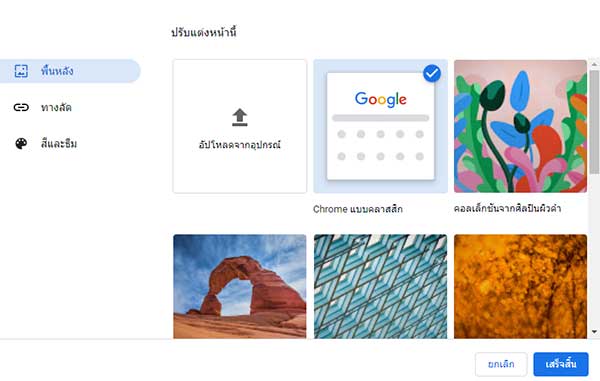
แท็บที่ 2 จะเป็นแท็บ “ทางลัด” เพื่อตั้งค่าว่าเมื่อเปิดแท็บใหม่มา จะให้แสดงเว็บไซต์ที่เข้าชมบ่อยสุด หากไม่ต้องการให้แสดง ให้เปิดการตั้งค่าเป็น “ซ่อนทางลัด” จะไม่มีการแสดง เว็บไซต์ที่เข้าชมบ่อยสุด ในหน้าแรกของการแสดงแท็บใหม่ โดยค่าเริ่มต้นจะถูกปิดเอาไว้คือให้แสดงนั้นเอง
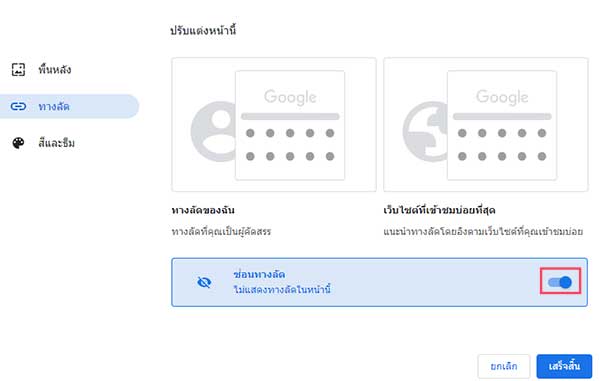
แท็บที่ 3 จะเป็นการปรับแต่งสีและธีมของ Google Chrome ซึ่งสามารถเลือกได้ที่มีอยู่ในหน้าดังกล่าวหรือเลือกที่รูปเลือกสีไอคอนแรกดังภาพด้านล่าง
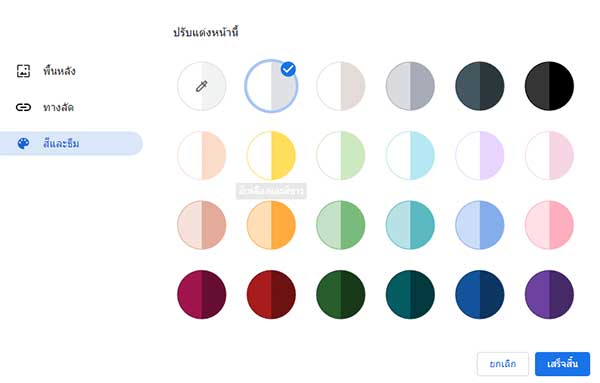
การปรับแต่งของ Google Chrome สามารถปรับแต่งให้มีสีพื้นธีมที่ต้องการได้ ในตำแหน่งของ 3 ส่วนดังกล่าว ให้ลองนำไปใช้และปรับแต่งกันดูนะ
Leave a Reply